电脑版腾讯视频关闭个性化广告的方法
时间:2022-09-30 09:12:28作者:极光下载站人气:552
我们在使用软件时都不喜欢个人隐私被泄露,在软件中有个个性化广告功能,该功能并不会泄露我们的隐私,但可以让软件收集我们的手机使用的喜好与习惯,再通过大数据分析,最后给我们推送相关的广告,有的小伙伴不喜欢这个设置,想要将其进行关闭却不知道在腾讯视频中该如何进行设置。其实很简单,我们在腾讯视频中只需要打开菜单栏中的帮助选项,再点击“关于”,接着在弹框中找到广告管理选项,点击该选项之后在新页面中将“个性化广告”的开关按钮点击关闭即可。有的小伙伴可能不清楚具体的操作方法,接下来小编就来和大家分享一下电脑版腾讯视频关闭个性化广告的方法。
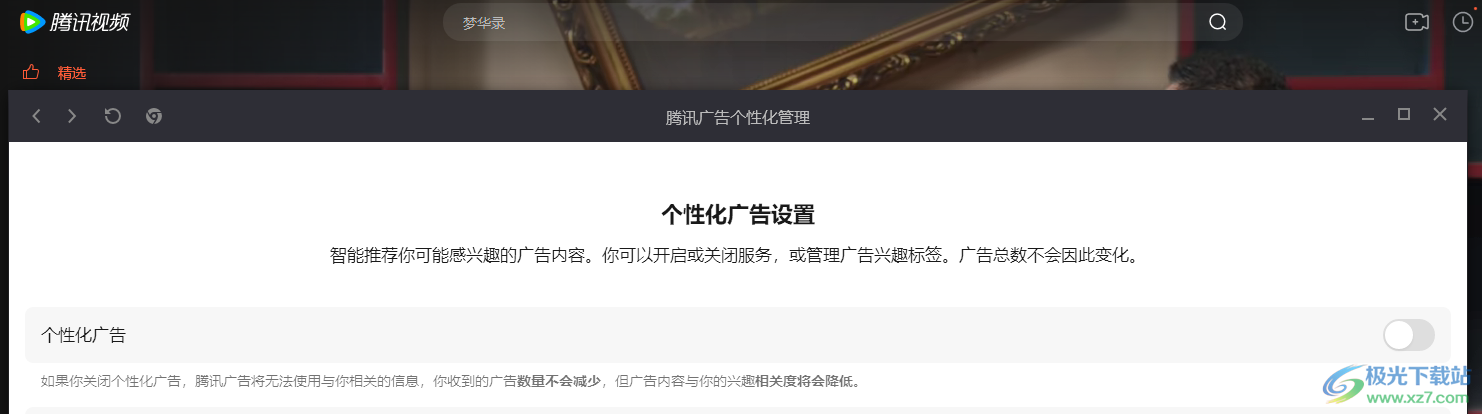
方法步骤
1、第一步,我们先找到桌面上的腾讯视频,然后右键单击该软件并在下拉列表中选择“打开”
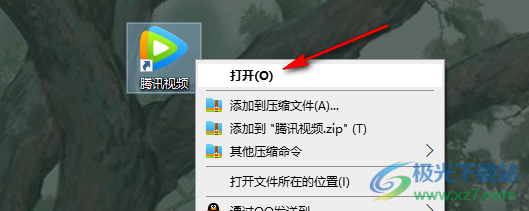
2、第二步,进入腾讯视频页面之后,我们找到页面右上角的“三”图标,点击打开该图标

3、第三步,打开“三”图标之后,我们在下拉列表中点击打开“帮助”选项,再在帮助选项的列表中点击“关于”
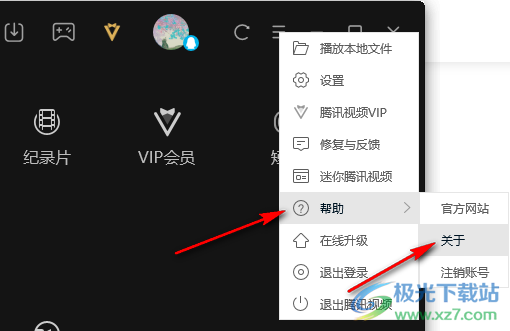
4、第四步,打开“关于”选项之后,我们在弹框中找到“广告管理”选项,点击打开该选项
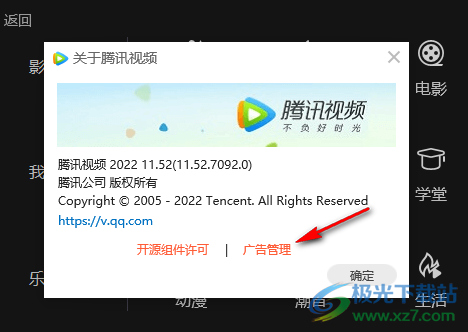
5、第五步,进入腾讯广告个性化管理页面之后,我们在页面中将“个性化广告”的开关按钮点击关闭,使其变为灰色即可
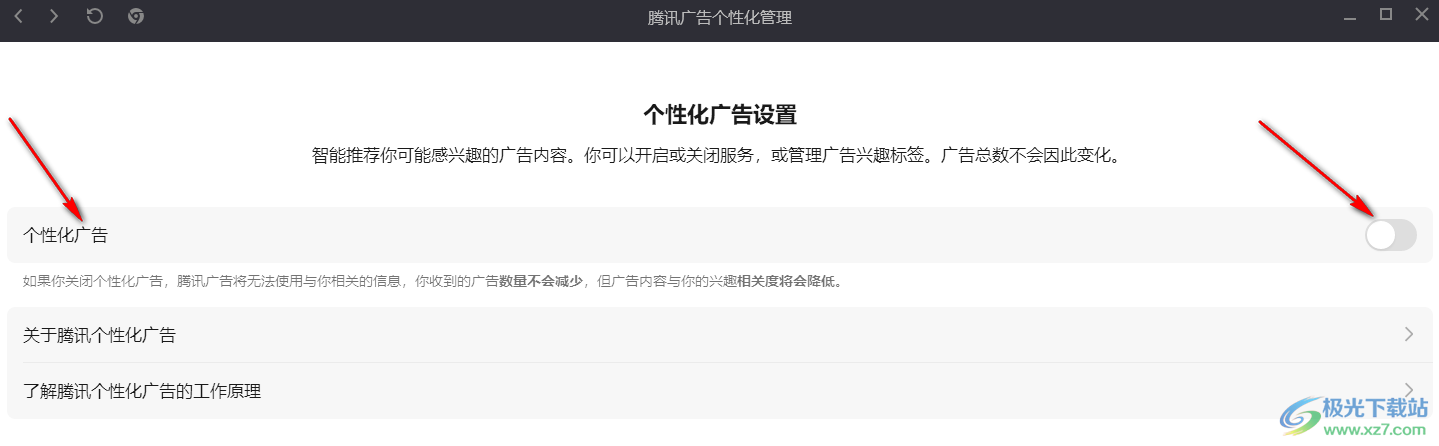
想要在腾讯视频中将个性化广告关闭,我们只需要在腾讯视频页面中点击右上角的菜单选项,然后在菜单栏中点击帮助选项,再选择“关于”选项,点击“关于”之后我们在弹窗中找到广告管理选项,打开该选项之后在页面中将“个性化广告”的开关按钮点击关闭即可,感兴趣的小伙伴快去试试吧。
相关推荐
相关下载
热门阅览
- 1百度网盘分享密码暴力破解方法,怎么破解百度网盘加密链接
- 2keyshot6破解安装步骤-keyshot6破解安装教程
- 3apktool手机版使用教程-apktool使用方法
- 4mac版steam怎么设置中文 steam mac版设置中文教程
- 5抖音推荐怎么设置页面?抖音推荐界面重新设置教程
- 6电脑怎么开启VT 如何开启VT的详细教程!
- 7掌上英雄联盟怎么注销账号?掌上英雄联盟怎么退出登录
- 8rar文件怎么打开?如何打开rar格式文件
- 9掌上wegame怎么查别人战绩?掌上wegame怎么看别人英雄联盟战绩
- 10qq邮箱格式怎么写?qq邮箱格式是什么样的以及注册英文邮箱的方法
- 11怎么安装会声会影x7?会声会影x7安装教程
- 12Word文档中轻松实现两行对齐?word文档两行文字怎么对齐?

网友评论